วิธีอัปเดตธีม WordPress โดยไม่สูญเสียเนื้อหา
เผยแพร่แล้ว: 2022-11-02คุณต้องการทราบวิธีการ อัปเดตธีม WordPress อย่างมีประสิทธิภาพโดยไม่สูญเสียเนื้อหาและการปรับแต่งของคุณหรือไม่? ตัวเลือก ความยืดหยุ่นและการปรับแต่ง ของ WordPress เป็นหนึ่งในคุณสมบัติที่โดดเด่นที่สุด ในทำนองเดียวกัน ธีม WordPress เป็นคุณสมบัติที่ยอดเยี่ยมอีกอย่างหนึ่งของ WordPress ที่มีพลังในการเปลี่ยนแปลงรูปลักษณ์ของเว็บไซต์ของคุณอย่างสิ้นเชิง
ดังนั้นการทำให้ธีม WordPress ของคุณ ทันสมัย อยู่เสมอจึงเป็นส่วนสำคัญในการจัดการไซต์ WordPress คุณต้องการที่จะรู้ว่าทำไม? ติดตามบทความของเราสำหรับข้อมูลเพิ่มเติม
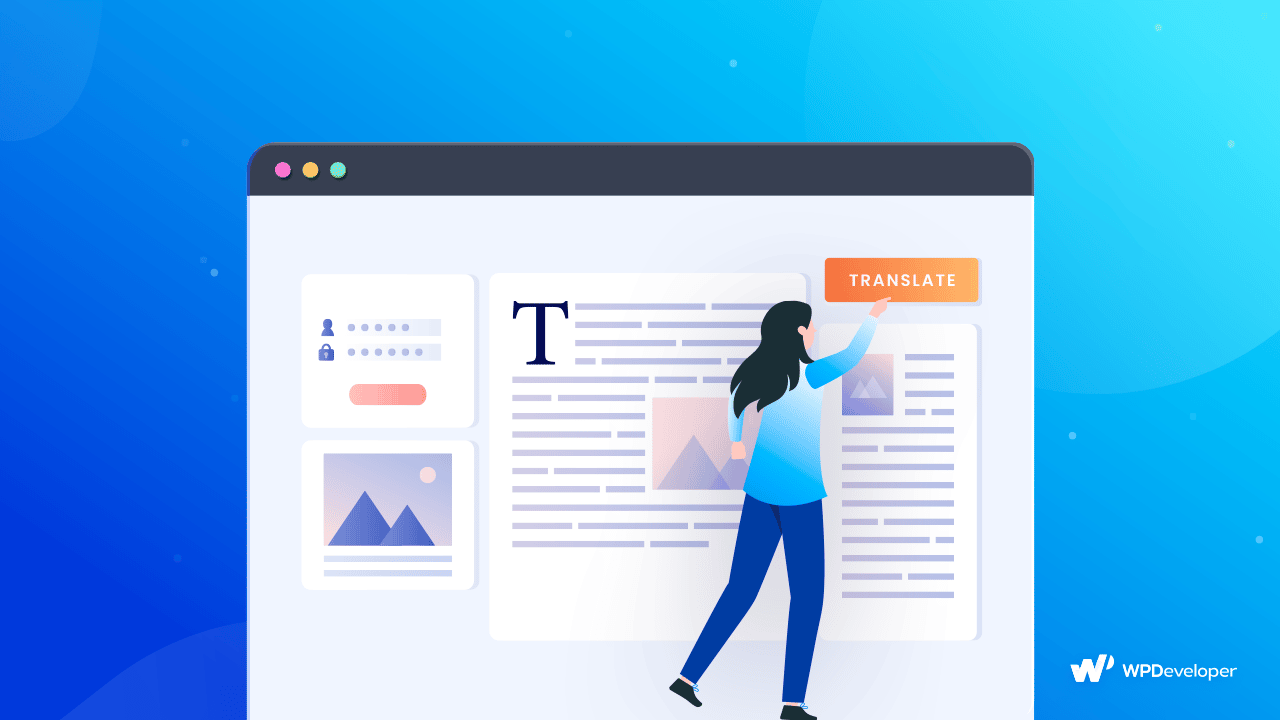
ทำไมคุณควรอัปเดตธีม WordPress?
หากคุณอัปเดตธีม WordPress เป็นประจำ จะมีประโยชน์ที่สำคัญบางประการ คุณสามารถใช้ประโยชน์จากจุดเหล่านี้
ข้อดีประการแรกของการเปลี่ยนธีมคือเว็บไซต์ของคุณมี ความปลอดภัย มากขึ้น ธีมที่เก่ากว่ามีแนวโน้มที่จะถูก ละเมิดความปลอดภัย ส่งผลให้ข้อมูลสำคัญทั้งหมดสูญหาย
คุณทราบหรือไม่ว่านักพัฒนาธีมของคุณ แนะนำคุณลักษณะใหม่ ๆ อย่างสม่ำเสมอเพื่อทำให้ธีมสมบูรณ์และใช้งานง่ายขึ้น คุณจะสามารถเข้าถึงคุณสมบัติเหล่านี้ได้อย่างง่ายดาย
WordPress เป็นซอฟต์แวร์โอเพ่นซอร์สฟรี มีการปรับปรุงอยู่เสมอ ธีมที่คุณติดตั้งอาจเข้ากันไม่ได้กับ WordPress เวอร์ชันล่าสุด ด้วยเหตุนี้ ให้ อัปเกรดธีมของคุณ ต่อไปเพื่อให้แน่ใจว่าเว็บไซต์ WordPress ของคุณทำงานอย่างถูกต้อง
3 วิธีง่ายๆ ในการอัปเดตธีม WordPress
ในส่วนต่อไปนี้ เราจะพูดถึง 3 วิธีง่ายๆ ในการอัปเดตธีม WordPress โดยไม่สูญเสียเนื้อหาและการปรับแต่งใดๆ วิธีที่ง่ายที่สุดในการจัดการการดำเนินการดังกล่าวคือ สำรองข้อมูล เว็บไซต์ WordPress ทั้งหมดของคุณ
สำรองฐานข้อมูล ธีม ปลั๊กอิน รูปภาพ จาวาสคริปต์ และไฟล์สำคัญอื่นๆ ทั้งหมดของคุณไปยังเดสก์ท็อปหรือที่เก็บข้อมูลบนคลาวด์ของคุณ ด้วยเหตุนี้ สถานการณ์ที่ไม่พึงประสงค์ใดๆ เช่น ransomware หรือความผิดพลาด จะไม่สามารถทำอันตรายที่สำคัญได้
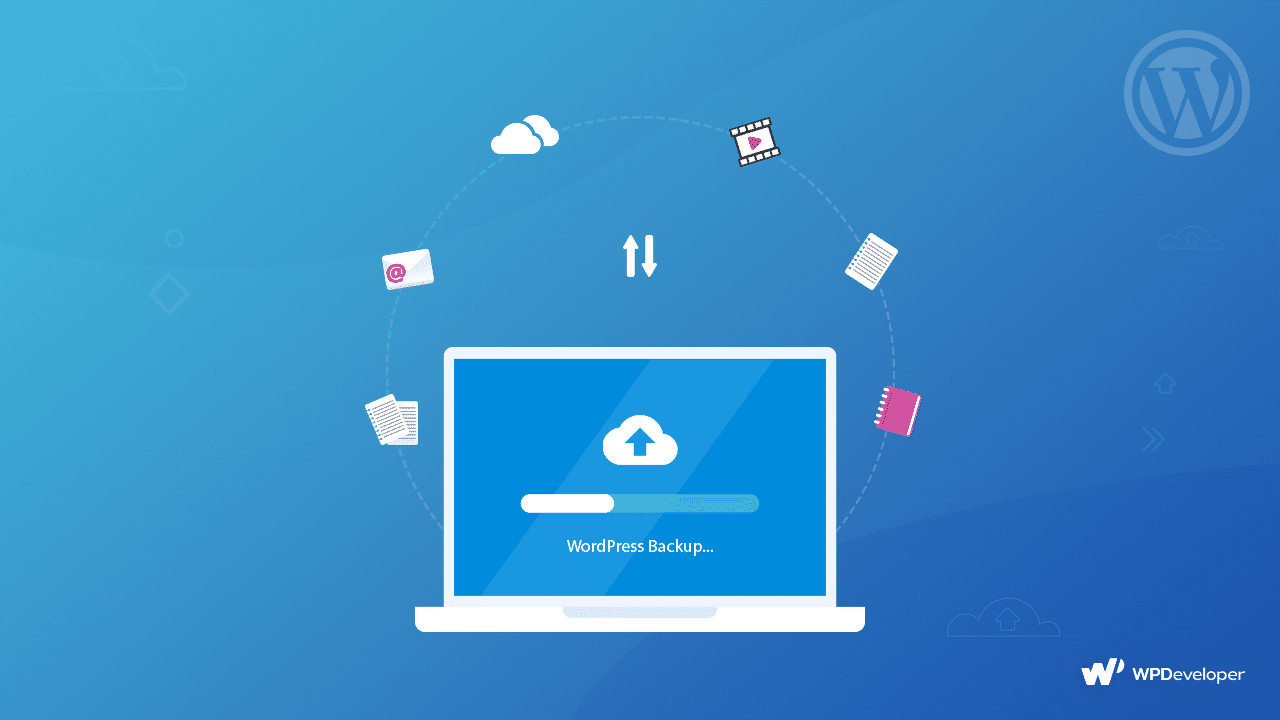
อัปเดตธีม WordPress โดยอัตโนมัติจากแดชบอร์ด
วิธีนี้น่าจะเป็นวิธีที่ง่ายที่สุดในการอัปเดตธีม WordPress โดยไม่ต้องเหนื่อย คุณสามารถดำเนินการทั้งหมดได้จากแดชบอร์ดของ WordPress
วิธีที่ 1: อัปเดตธีมทั้งหมดด้วยคลิกเดียว
ขั้นตอนแรกในการอัปเดตธีมที่ติดตั้งทั้งหมดของคุณในครั้งเดียวคือการลงชื่อเข้าใช้แดชบอร์ด WordPress ของคุณ จากนั้น จากตัวเลือกบนแถบด้านข้างด้านซ้าย ให้เลือก ' อัปเดต '
จากนั้นจะนำคุณไปยังหน้าที่คุณสามารถตรวจสอบเพื่อดูว่าธีมที่คุณติดตั้ง มีเวอร์ชันใหม่ หรือไม่ คุณยังสามารถอัปเดตปลั๊กอินที่คุณติดตั้งและ WordPress เองได้
ถัดไป เลือกธีมที่คุณต้องการเปลี่ยนหรือเลือกธีมทั้งหมดพร้อมกันโดยเลือก เลือก ' ตัวเลือกทั้งหมด ' สุดท้าย ให้คลิกปุ่ม ' อัปเดตธีม ' ซึ่งอาจอยู่ที่ด้านบนหรือด้านล่างของรายการธีม
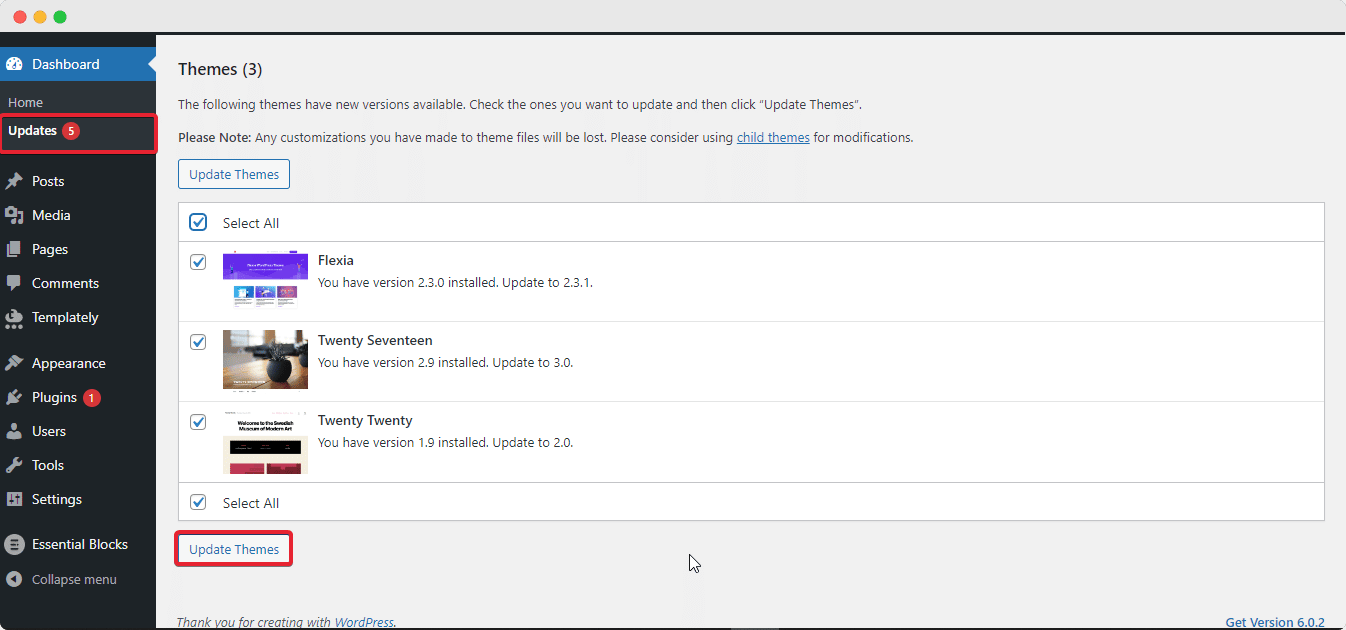
วิธีการ: อัปเดตธีม WordPress ทีละรายการจากแดชบอร์ด
คุณสมบัติที่มีประโยชน์อีกอย่างของ WordPress คือความสามารถในการเปลี่ยนธีมแยกกัน โดยไปที่ ลักษณะที่ ปรากฏ → ธีม บนแถบด้านข้าง หน้าต่อไปนี้แสดงเวอร์ชันที่ออกและภาพรวมของธีม เพียงไปที่ข้อความ ' อัปเดตพร้อมใช้งาน ' และคลิก ' อัปเดต ทันที

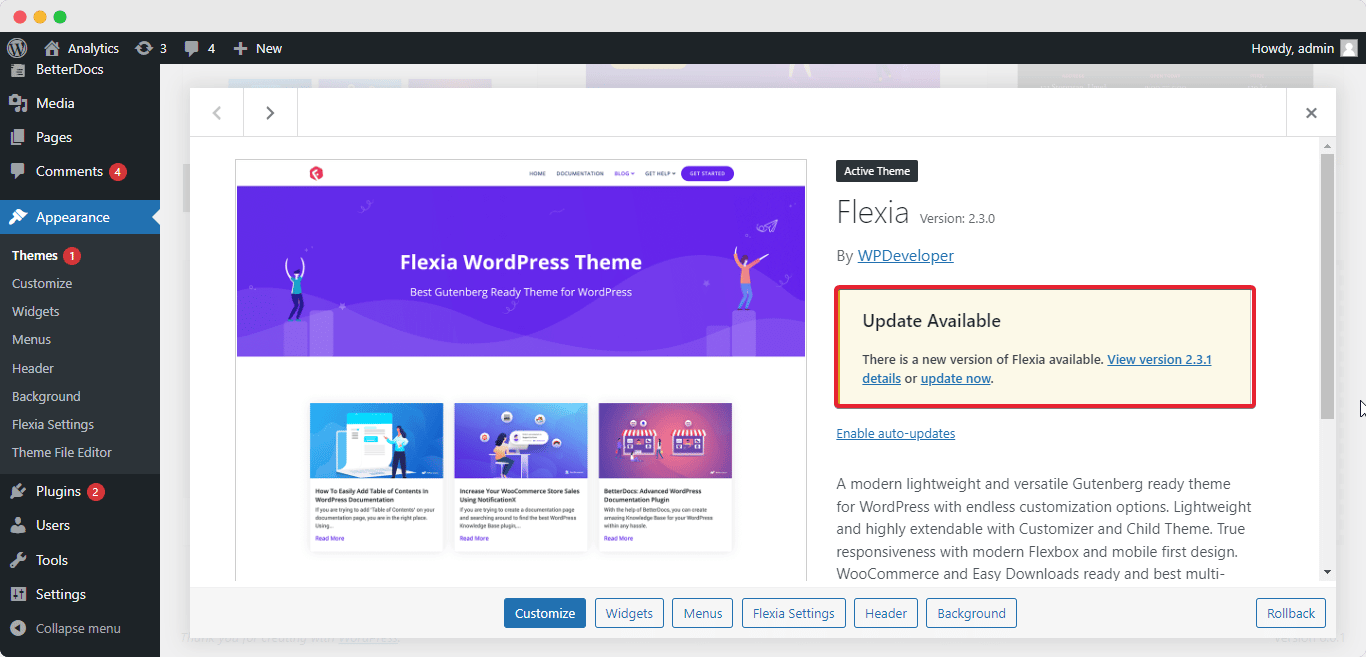
เปิดใช้งานการอัปเดตอัตโนมัติสำหรับธีมที่ติดตั้งทั้งหมด
นอกจากนั้น ธีม WordPress ยังให้คุณเปิดใช้งาน ตัวเลือกการอัปเดตอัตโนมัติ ตัว เลือก เปิดใช้งานการอัปเดตอัตโนมัติ จะแสดงอยู่ในหน้ารายละเอียดธีม ดังที่แสดงในภาพ และเป็นหนึ่งในวิธีที่ดีที่สุดในการอัปเดตธีม WordPress จากแดชบอร์ด
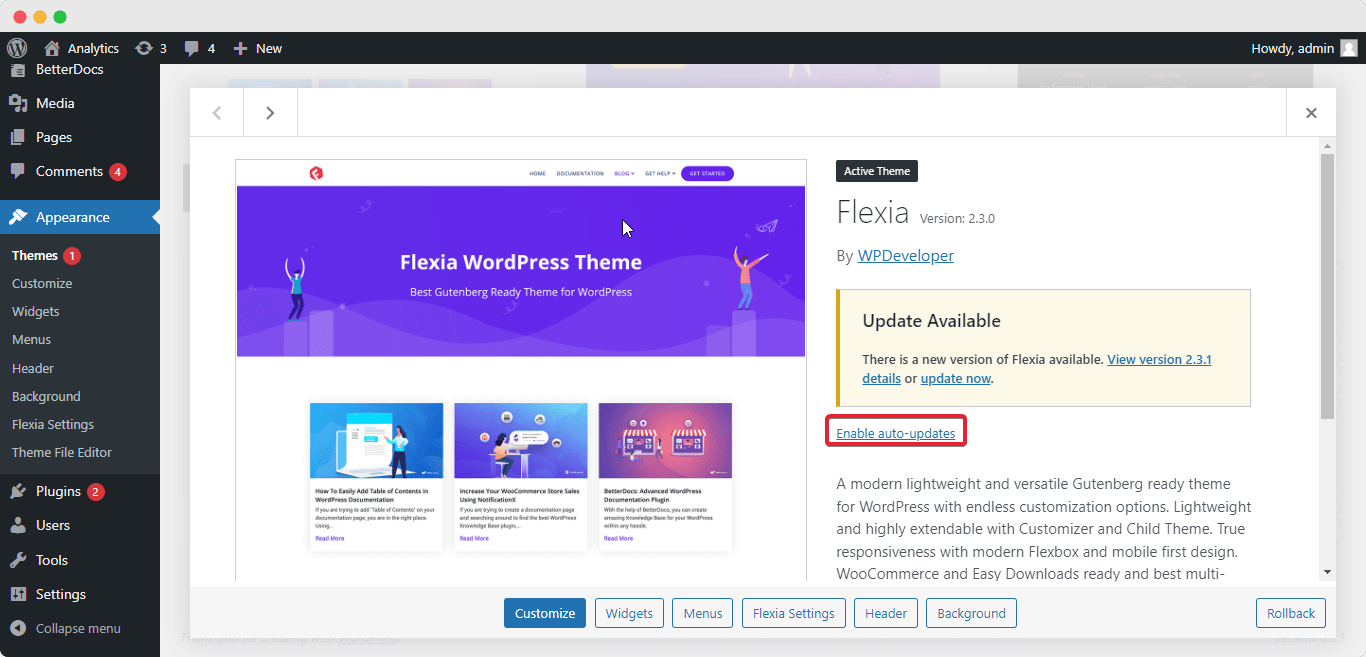
เมื่อเปิดใช้งาน คุณจะสามารถดูเวลาที่กำหนดไว้สำหรับการอัปเดตครั้งต่อไป ธีมของคุณจะได้รับการอัปเดตโดยอัตโนมัติตาม เวลาที่ กำหนด เวลาที่จัดสรรนี้อาจแตกต่างกันไปตามธีม คุณยังสามารถปิดใช้งานตัวเลือกนี้ได้ในภายหลัง
อัปเดตธีม WordPress สำหรับนักพัฒนา
คุณสามารถเพิ่มโค้ดที่กำหนดเองลงในไฟล์ธีม WordPress ของคุณได้ หากคุณคุ้นเคยกับ WordPress และมี ทักษะในการเขียนโค้ด อยู่บ้าง การเพิ่มข้อมูลโค้ดในธีมของคุณอาจนำไปสู่ระดับถัดไป
หากคุณเปลี่ยนธีมโดยการเพิ่มโค้ดลงในไฟล์ function.php การเปลี่ยนจะเป็นการเขียนทับการปรับเปลี่ยนในแบบของคุณทั้งหมด
วิธีที่ 1: ใช้ธีมลูกเพื่ออัปเดตธีม
การสร้างธีมลูก เป็นหนึ่งในวิธีที่ปลอดภัยที่สุดในการอัปเดตธีม WordPress โดยไม่สูญเสียเนื้อหา
ใน WordPress ธีมลูกคือธีมที่สืบทอดคุณสมบัติ ฟังก์ชันการทำงาน และสไตล์ทั้งหมดของธีมหลัก คำแนะนำทีละขั้นตอนสำหรับการสร้างธีมย่อยมีให้ด้านล่าง
- เข้าสู่ระบบ cPanel ของคุณและไปที่พื้นที่ไฟล์เพื่อค้นหาโฟลเดอร์ตัวจัดการไฟล์
- ไปที่ โฟลเดอร์ public_html/wp-content/themes ถัดไป
- สร้างโฟลเดอร์ใหม่ในโฟลเดอร์ธีมและตั้งชื่อธีมของคุณเป็น ชื่อ -child
- สร้างไฟล์ style.css และ functions.php ในโฟลเดอร์ธีมลูก
หลังจากนั้น ไปที่แดชบอร์ด WordPress ของคุณ ไปที่ Appearance → Themes และเปิดใช้งานธีมย่อยที่คุณสร้างขึ้น
หลังจากที่คุณสร้างธีมย่อยแล้ว คุณสามารถเปลี่ยนแปลงได้มากเท่าที่ต้องการ และอัปเดตธีม WordPress โดยไม่ กระทบกับธีมหลัก
วิธีที่ 2: อัปเดตธีม WordPress โดยการสร้างไซต์การแสดงละคร
ไซต์การแสดงละครคือไซต์ทดสอบที่คุณสามารถลองใช้การปรับเปลี่ยน ธีม และปลั๊กอินต่างๆ ได้ ไซต์การแสดงละครทำหน้าที่เป็นพื้นที่ทดสอบสำหรับเว็บไซต์การผลิตของคุณ
คุณสามารถ เพิ่มธีมและปลั๊กอินใหม่ ลงในไซต์การแสดงละคร อัปเดต และปรับแต่งได้ตามที่เห็นสมควร ข่าวดีก็คือหากมีสิ่งผิดปกติเกิดขึ้น จะ ไม่มีผล กับไซต์ที่ใช้งานจริงของคุณ
เมื่อคุณพอใจกับการปรับเปลี่ยนและการปรับเปลี่ยนแล้ว คุณสามารถแปลง ไซต์การแสดงละครเป็นไซต์สด ด้วยธีมที่อัปเดตของคุณได้อย่างง่ายดาย
โบนัส: วิธีตรวจสอบว่าไซต์ใช้ธีม WordPress ใดอยู่
หลังจากที่ได้เห็นรูปลักษณ์ที่ดูดีมีระดับแล้ว คุณเคยสงสัยหรือไม่ว่าเว็บไซต์ WordPress ใดใช้ธีมใดอยู่? คุณต้องมีกลยุทธ์ ตัวระบุธีม WordPress ที่เหมาะสมเพื่อกำหนดว่าไซต์ใดอิงตามธีมใด
ในขณะเดียวกัน กลยุทธ์นี้จะช่วยให้คุณมีความคิดที่ชัดเจนเกี่ยวกับ การออกแบบหรือปรับปรุง ประสบการณ์การออกแบบเว็บไซต์ของคุณ นี่คือเหตุผลที่นักออกแบบ นักพัฒนา และแม้แต่เจ้าของบริษัทส่วนใหญ่ต่างแสวงหา โซลูชันตัวระบุธีมของ WordPress
หากคุณชอบบล็อกนี้ โปรดแบ่งปันกับเพื่อนและเพื่อนร่วมงานของคุณ สมัครสมาชิกหน้าบล็อกของเรา สำหรับบทความ WordPress เพิ่มเติมและเข้าร่วม กลุ่ม Facebook ที่เขียวชอุ่มตลอดปีเพื่อรับการอัปเดตที่น่าตื่นเต้นมากขึ้น
